Získajte prehľad o zobrazení pre prezentujúceho a zistite, čo je potrebné na jeho používanie v PowerPoint.
Skontrolujte, či počítač, ktorý používate na prezentáciu, podporuje používanie viacerých monitorov. Ak má počítač viaceré vstupné porty, napríklad DVI, VGA, HDMI, ir DisplayPort, mal by podporovať viacero monitorov. Väčšina moderných stolných počítačov má vstavanú podporu viacerých monitorov. Ak nie, budete potrebovať dve grafické karty.
Prehľad zobrazenia pre prezentujúceho
Zobrazenie pre prezentujúceho umožňuje zobraziť prezentáciu s poznámkami lektora na jednom počítači (napríklad v prenosnom počítači), zatiaľ čo publikum zobrazí prezentáciu bez poznámok na inom monitore.
Poznámka: PowerPoint na prezentáciu podporuje len dva monitory. Môžete však nakonfigurovať spustenie prezentácie na troch alebo viacerých monitoroch, ktoré sú pripojené k jednému počítaču. Aktuálne informácie o podpore viacerých monitorov pre váš počítač nájdete na webovej lokalite výrobcu počítača.
Na uľahčenie prezentovania informácií poskytuje zobrazenie pre prezentujúceho tieto nástroje:
-
Na výber snímok mimo poradia môžete použiť miniatúry a vytvoriť tak prezentáciu prispôsobenú publiku.
-
Poznámky lektora sa zobrazujú veľkým zreteľným písmom, takže ich je možné použiť ako „scenár“ k prezentácii.
-
Počas prezentácie môžete obrazovku stmaviť alebo zosvetliť a potom pokračovať tam, kde ste prestali. Možno napríklad nebudete chcieť zobraziť obsah snímky počas prestávky alebo obdobia otázok a odpovedí.
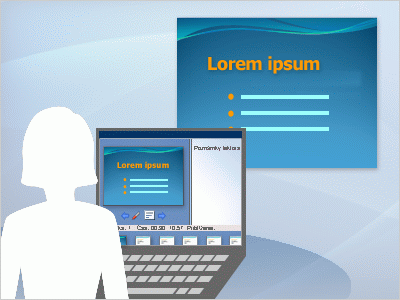
V zobrazení pre prezentujúceho sú ikony a tlačidlá dosť veľké, takže navigácia je jednoduchá aj pri používaní neznámej klávesnice alebo myši. Na nasledujúcom obrázku sú zobrazené rôzne nástroje, ktoré sú k dispozícii v zobrazení pre prezentujúceho.
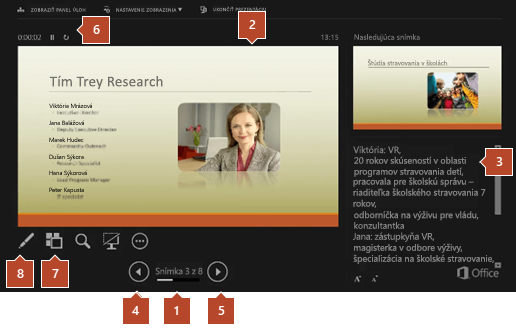
1. Číslo snímky (napríklad snímka č. 1 z prezentácie s 8 snímkami).
2. Snímka, ktorú práve ukazujete publiku.
3. Poznámky lektora, ktoré je možné použiť ako scenár k prezentácii.
4. Kliknutím prejdete na predchádzajúcu snímku.
5. Kliknutím prejdete na nasledujúcu snímku.
6. Uplynutý čas prezentácie v hodinách a minútach.
7. Kliknutím zobrazíte miniatúry všetkých snímok v prezentácii.
8. Pero, laserový ukazovateľ alebo zvýrazňovač.
Ďalšie kroky
Nastavenie zobrazenia pre prezentujúceho
Použitie zobrazenia pre prezentujúceho pred cieľovou skupinou










